draw(20) # 绘制20次
roo.right(90)
roo.speed(2000)
recursion
def draw(l):
if (l < 10):
return
else:
roo.pensize(2)
roo.pencolor(“magenta”) # magenta
roo.forward(l)
roo.left(30)
draw(3 * l / 4)
roo.right(60)
draw(3 * l / 4)
roo.left(30)
roo.pensize(2)
roo.backward(l)
draw(20)
roo.left(270)
roo.speed(2000)
recursion
def draw(l):
if (l < 10):
return
else:
roo.pensize(2)
roo.pencolor(“red”) # red
roo.forward(l)
roo.left(30)
draw(3 * l / 4)
roo.right(60)
draw(3 * l / 4)
roo.left(30)
roo.pensize(2)
roo.backward(l)
draw(20)
roo.right(90)
roo.speed(2000)
recursion
def draw(l):
if (l < 10):
return
else:
roo.pensize(2)
roo.pencolor(‘#FFF8DC’) # white
roo.forward(l)
roo.left(30)
draw(3 * l / 4)
roo.right(60)
draw(3 * l / 4)
roo.left(30)
roo.pensize(2)
roo.backward(l)
draw(20)
########################################################
def draw(l):
if (l < 10):
return
else:
roo.pensize(3)
roo.pencolor("lightgreen") # lightgreen
roo.forward(l)
roo.left(30)
draw(4 \* l / 5)
roo.right(60)
draw(4 \* l / 5)
roo.left(30)
roo.pensize(3)
roo.backward(l)
draw(40)
roo.right(90)
roo.speed(2000)
recursion
def draw(l):
if (l < 10):
return
else:
roo.pensize(3)
roo.pencolor(“red”) # red
roo.forward(l)
roo.left(30)
draw(4 * l / 5)
roo.right(60)
draw(4 * l / 5)
roo.left(30)
roo.pensize(3)
roo.backward(l)
draw(40)
roo.left(270)
roo.speed(2000)
recursion
def draw(l):
if (l < 10):
return
else:
roo.pensize(3)
roo.pencolor(“yellow”) # yellow
roo.forward(l)
roo.left(30)
draw(4 * l / 5)
roo.right(60)
draw(4 * l / 5)
roo.left(30)
roo.pensize(3)
roo.backward(l)
draw(40)
roo.right(90)
roo.speed(2000)
recursion
def draw(l):
if (l < 10):
return
else:
roo.pensize(3)
roo.pencolor(‘#FFF8DC’) # white
roo.forward(l)
roo.left(30)
draw(4 * l / 5)
roo.right(60)
draw(4 * l / 5)
roo.left(30)
roo.pensize(3)
roo.backward(l)
draw(40)
########################################################
def draw(l):
if (l < 10):
return
else:
roo.pensize(2)
roo.pencolor("cyan") # cyan
roo.forward(l)
roo.left(30)
draw(6 \* l / 7)
roo.right(60)
draw(6 \* l / 7)
roo.left(30)
roo.pensize(2)
roo.backward(l)
draw(60)
roo.right(90)
roo.speed(2000)
recursion
def draw(l):
if (l < 10):
return
else:
roo.pensize(2)
roo.pencolor(“yellow”) # yellow
roo.forward(l)
roo.left(30)
draw(6 * l / 7)
roo.right(60)
draw(6 * l / 7)
roo.left(30)
roo.pensize(2)
roo.backward(l)
draw(60)
roo.left(270)
roo.speed(2000)
recursion
def draw(l):
if (l < 10):
return
else:
roo.pensize(2)
roo.pencolor(“magenta”) # magenta
roo.forward(l)
roo.left(30)
draw(6 * l / 7)
roo.right(60)
draw(6 * l / 7)
roo.left(30)
roo.pensize(2)
roo.backward(l)
draw(60)
roo.right(90)
roo.speed(2000)
recursion
def draw(l):
if (l < 10):
return
else:
roo.pensize(2)
roo.pencolor(‘#FFF8DC’) # white
roo.forward(l)
roo.left(30)
draw(6 * l / 7)
roo.right(60)
draw(6 * l / 7)
roo.left(30)
roo.pensize(2)
roo.backward(l)
draw(60)
wn.exitonclick()
绘制时间较长,结果如下,挺好看的。
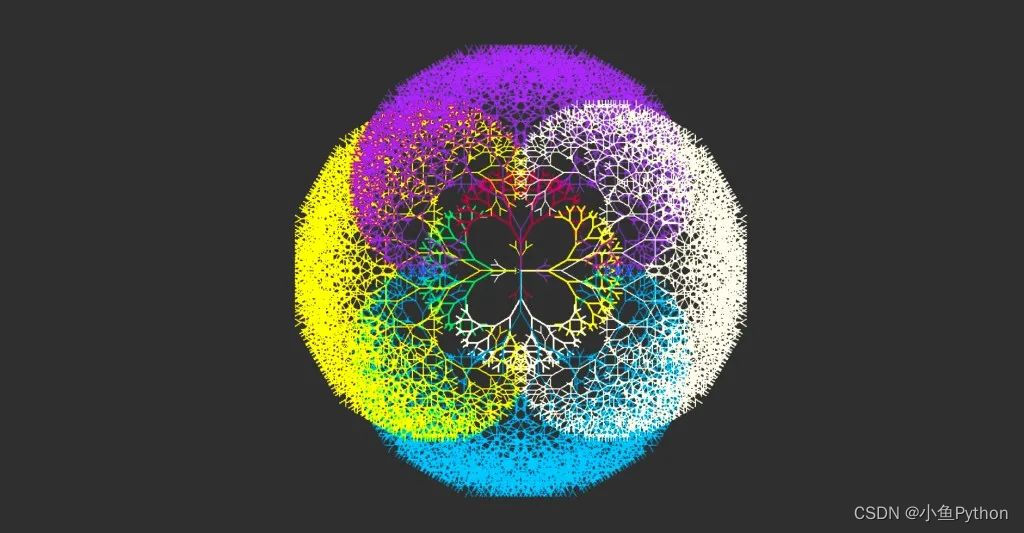
### ⑪ 计算器
Kivy是一个免费的开源Python库,可以快速轻松地开发高度交互的跨平台应用程序。
这里我将使用Python中的Kivy包来构建一个计算器GUI。
from kivy.app import App
from kivy.uix.button import Button
from kivy.uix.boxlayout import BoxLayout
from kivy.uix.gridlayout import GridLayout
from kivy.uix.label import Label
class myApp(App):
def build(self):
root_widget = BoxLayout(orientation=‘vertical’)
output_label = Label(size_hint_y=0.75, font_size=50)
button_symbols = (‘1’, ‘2’, ‘3’, ‘+’,
‘4’, ‘5’, ‘6’, ‘-’,
‘7’, ‘8’, ‘9’, ‘.’,
‘0’, ‘*’, ‘/’, ‘=’)
button_grid = GridLayout(cols=4, size_hint_y=2)
for symbol in button_symbols:
button_grid.add_widget(Button(text=symbol))
clear_button = Button(text='Clear', size_hint_y=None, height=100)
def print\_button\_text(instance):
output_label.text += instance.text
for button in button_grid.children[1:]:
button.bind(on_press=print_button_text)
def resize\_label\_text(label, new_height):
label.fontsize = 0.5\*label.height
output_label.bind(height=resize_label_text)
def evaluate\_result(instance):
try:
output_label.text = str(eval(output_label.text))
except SyntaxError:
output_label.text = 'Python Syntax error!'
button_grid.children[0].bind(on_press=evaluate_result)
def clear\_label(instance):
output_label.text = " "
clear_button.bind(on_press=clear_label)
root_widget.add_widget(output_label)
root_widget.add_widget(button_grid)
root_widget.add_widget(clear_button)
return root_widget
myApp().run()
运行代码,出现一个计算器,非常好用!
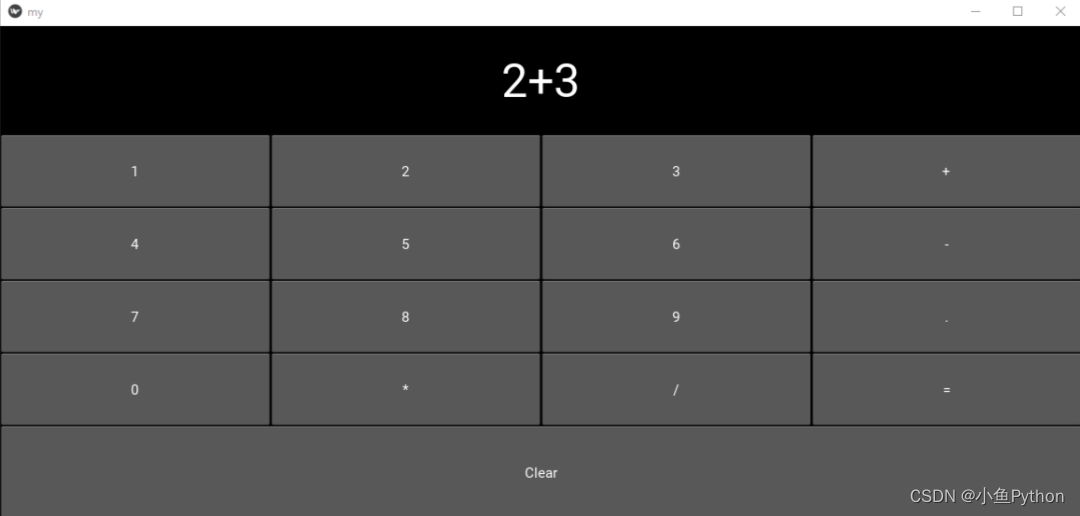
### ⑫ 猜数游戏
猜数字游戏目的是猜测出程序想出的数字,基本逻辑:
* 程序随机选择1到100之间的一个数字或任何其他数字组合;
* 然后它会要求玩家输入它的建议;
* 然后它会检查这个数字是否与计算机随机生成的数字相同;如果是,则玩家获胜;
* 如果玩家的猜测不一样,那么它会检查数字是否高于或低于猜测并告诉玩家;
import random
创建随机数
n = random.randrange(1,100)
获取输入
guess = int(input("输入任意数值: "))
while n != guess: # 判断是否正确
# 小于
if guess < n:
print(“太小了”)
guess = int(input("再次输入数值: "))
# 大于
elif guess > n:
print(“太大了!”)
guess = int(input("再次输入数值: "))
else:
break
print(“真棒,你猜对了!!”)
运行代码,结果展示

### ⑬ 图像转换器
我们知道有大量的图像文件格式可用于存储图形数据,最流行的便是JPG和PNG。
使用Python中的Tkinter库和PIL库,创建一个将PNG图像转换为JPG的应用程序。
import tkinter as tk
from tkinter import filedialog
from PIL import Image
root = tk.Tk()
canvas1 = tk.Canvas(root, width=300, height=250, bg=‘azure3’, relief=‘raised’)
canvas1.pack()
label1 = tk.Label(root, text=“图像转换器”, bg=‘azure3’)
label1.config(font=(‘helvetica’, 20))
canvas1.create_window(150, 60, window=label1)
def getPNG():
global im1
import_file_path = filedialog.askopenfilename()
im1 = Image.open(import_file_path)
browse_png = tk.Button(text=“选择PNG文件”, command=getPNG, bg=“royalblue”, fg=‘white’, font=(‘helvetica’, 12, ‘bold’))
canvas1.create_window(150, 130, window=browse_png)
def convert():
global im1
export_file_path = filedialog.asksaveasfilename(defaultextension=‘.jpg’)
im1.save(export_file_path)
saveasbutton = tk.Button(text=“转换PNG成JPG”, command=convert, bg=‘royalblue’, fg=‘white’, font=(‘helvetica’, 12, ‘bold’))
canvas1.create_window(150, 180, window=saveasbutton)
root.mainloop()
运行代码,选择图片,点击转换按钮,即可完成图像格式变换。
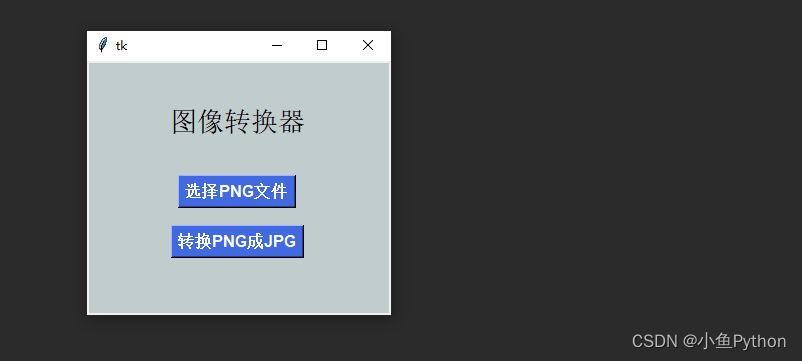
### ⑭ 重量转换器
重量换算是指单位值乘以标准换算值。
使用Python中的Tkinter库创建一个重量转换器应用程序。
from tkinter import *
创建一个GUI窗口
window = Tk()
def from_kg():
gram = float(e2_value.get())*1000
pound = float(e2_value.get())*2.20462
ounce = float(e2_value.get())*35.274
t1.delete(“1.0”, END)
t1.insert(END, gram)
t2.delete(“1.0”, END)
t2.insert(END, pound)
t3.delete(“1.0”, END)
t3.insert(END, ounce)
e1 = Label(window, text=“输入重量(单位KG)”)
e2_value = StringVar()
e2 = Entry(window, textvariable=e2_value)
e3 = Label(window, text=“Gram”)
e4 = Label(window, text=“Pound”)
e5 = Label(window, text=“Ounce”)
t1 = Text(window, height=5, width=30)
t2 = Text(window, height=5, width=30)
t3 = Text(window, height=5, width=30)
b1 = Button(window, text=“Convert”, command=from_kg)
e1.grid(row=0, column=0)
e2.grid(row=0, column=1)
e3.grid(row=1, column=0)
e4.grid(row=1, column=1)
e5.grid(row=1, column=2)
t1.grid(row=2, column=0)
t2.grid(row=2, column=1)
t3.grid(row=2, column=2)
b1.grid(row=0, column=2)
window.mainloop()
运行代码,出现界面,输入数值,点击转换。
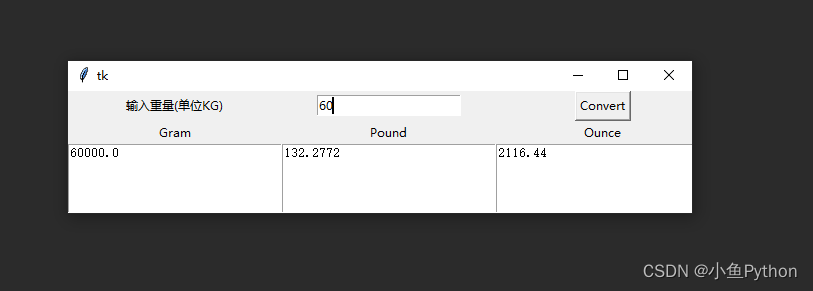
### ⑮ 年龄和性别检测
使用Python编程语言带你完成使用机器学习进行年龄和性别检测的任务。
首先需要编写用于检测人脸的代码,因为如果没有人脸检测,我们将无法进一步完成年龄和性别预测的任务。
下一步是预测图像中人的性别。在这里,我将性别网络加载到内存中,并将检测到的人脸通过网络传输,用于性别检测任务。
下一个任务是预测图像中人类的年龄。这里我将加载网络并使用前向传递来获取输出。由于网络架构与性别网络相似,我们可以充分利用所有输出来获得任务的预期年龄组来检测年龄。
import cv2 as cv
def getFaceBox(net, frame, conf_threshold=0.7):
# 获取位置
frameOpencvDnn = frame.copy()
frameHeight = frameOpencvDnn.shape[0]
frameWidth = frameOpencvDnn.shape[1]
blob = cv.dnn.blobFromImage(frameOpencvDnn, 1.0, (300, 300), [104, 117, 123], True, False)
net.setInput(blob)
detections = net.forward()
bboxes = []
for i in range(detections.shape[2]):
confidence = detections[0, 0, i, 2]
if confidence > conf_threshold:
x1 = int(detections[0, 0, i, 3] \* frameWidth)
y1 = int(detections[0, 0, i, 4] \* frameHeight)
x2 = int(detections[0, 0, i, 5] \* frameWidth)
y2 = int(detections[0, 0, i, 6] \* frameHeight)
bboxes.append([x1, y1, x2, y2])
cv.rectangle(frameOpencvDnn, (x1, y1), (x2, y2), (0, 255, 0), int(round(frameHeight/150)), 8)
return frameOpencvDnn, bboxes
性别
genderProto = “gender_deploy.prototxt”
genderModel = “gender_net.caffemodel”
genderNet = cv.dnn.readNet(genderModel, genderProto)
性别参数
genderList = [‘Male’, ‘Female’]
年龄
ageProto = “age_deploy.prototxt”
ageModel = “age_net.caffemodel”
ageNet = cv.dnn.readNet(ageModel, ageProto)
年龄参数
ageList = [‘(0 - 2)’, ‘(4 - 6)’, ‘(8 - 12)’, ‘(15 - 20)’, ‘(25 - 32)’, ‘(38 - 43)’, ‘(48 - 53)’, ‘(60 - 100)’]
MODEL_MEAN_VALUES = (78.4263377603, 87.7689143744, 114.895847746)
padding = 20
人脸
faceProto = ‘opencv_face_detector.pbtxt’
faceModel = ‘opencv_face_detector_uint8.pb’
faceNet = cv.dnn.readNet(faceModel, faceProto)
读取图片
frame = cv.imread(‘image1.jpg’)
frameFace, bboxes = getFaceBox(faceNet, frame)
for bbox in bboxes:
face = frame[max(0, bbox[1] - padding):min(bbox[3] + padding, frame.shape[0] - 1),
max(0, bbox[0] - padding):min(bbox[2] + padding, frame.shape[1] - 1)]
blob = cv.dnn.blobFromImage(face, 1, (227, 227), MODEL_MEAN_VALUES, swapRB=False)
genderNet.setInput(blob)
genderPreds = genderNet.forward()
gender = genderList[genderPreds[0].argmax()]
print(“Gender Output : {}”.format(genderPreds))
print(“Gender : {}”.format(gender))
ageNet.setInput(blob)
agePreds = ageNet.forward()
age = ageList[agePreds[0].argmax()]
print("Gender Output : {}".format(agePreds))
print("Gender : {}".format(age))
label = "{}, {}".format(gender, age)
cv.namedWindow("Age Gender Demo", 0)
cv.resizeWindow("Age Gender Demo", 900, 500)
cv.putText(frameFace, label, (bbox[0], bbox[1] - 20), cv.FONT_HERSHEY_SIMPLEX, 0.8, (255, 0, 0), 3, cv.LINE_AA)
cv.imshow("Age Gender Demo", frameFace)
cv.waitKey(0)
运行代码,结果如下。

### ⑯ 人脸检测
构建一个检测人脸的程序是开始机器学习计算机视觉任务的好方法。
使用Python的OpenCV库进行人脸检测的任务。
import cv2
face_cascade = cv2.CascadeClassifier(‘face_detector.xml’)
img = cv2.imread(‘image.jpg’)
faces = face_cascade.detectMultiScale(img, 1.1, 10)
for (x, y, w, h) in faces:
cv2.rectangle(img, (x, y), (x+w, y+h), (255, 0, 0), 2)
cv2.imwrite(“face_detected.png”, img)
print(‘Successfully saved’)
原图如下。


### ⑰ 铅笔素描
使用不到20行的Python代码将图像转换为铅笔素描。
import cv2
image = cv2.imread(“dog.jpg”)
cv2.imshow(“Dog”, image)
cv2.waitKey(0)
gray_image = cv2.cvtColor(image, cv2.COLOR_BGR2GRAY)
cv2.imshow(“New Dog”, gray_image)
cv2.waitKey(0)
inverted_image = 255 - gray_image
cv2.imshow(“Inverted”, inverted_image)
cv2.waitKey()
blurred = cv2.GaussianBlur(inverted_image, (21, 21), 0)
inverted_blurred = 255 - blurred
pencil_sketch = cv2.divide(gray_image, inverted_blurred, scale=256.0)
cv2.imshow(“Sketch”, pencil_sketch)
cv2.waitKey(0)
cv2.imshow(“original image”, image)
cv2.imshow(“pencil sketch”, pencil_sketch)
cv2.waitKey(0)
结果如下。

### ⑱ 文本编辑器
使用Python创建一个文本编辑器GUI,它可以创建、打开、编辑和保存文本文件。
所有小部件的排列方式应使按钮小部件位于窗口布局的左侧,而文本框小部件位于右侧。
import tkinter as tk
from tkinter.filedialog import askopenfilename, asksaveasfilename
def open_file():
“”“打开”“”
filepath = askopenfilename(
filetypes=[(“Text Files”, “*.txt”), (“All Files”, “*.*”)]
)
if not filepath:
return
txt_edit.delete(1.0, tk.END)
with open(filepath, “r”) as input_file:
text = input_file.read()
txt_edit.insert(tk.END, text)
window.title(f"文本编辑器 - {filepath}")
def save_file():
“”“保存”“”
filepath = asksaveasfilename(
defaultextension=“txt”,
filetypes=[(“Text Files”, “*.txt”), (“All Files”, “*.*”)],
)
if not filepath:
return
with open(filepath, “w”) as output_file:
text = txt_edit.get(1.0, tk.END)
output_file.write(text)
window.title(f"文本编辑器 - {filepath}")
window = tk.Tk()
window.title(“文本编辑器”)
window.rowconfigure(0, minsize=800, weight=1)
window.columnconfigure(1, minsize=800, weight=1)
txt_edit = tk.Text(window)
fr_buttons = tk.Frame(window, relief=tk.RAISED, bd=2)
btn_open = tk.Button(fr_buttons, text=“打开”, command=open_file)
btn_save = tk.Button(fr_buttons, text=“保存”, command=save_file)
btn_open.grid(row=0, column=0, sticky=“ew”, padx=5, pady=5)
btn_save.grid(row=1, column=0, sticky=“ew”, padx=5)
fr_buttons.grid(row=0, column=0, sticky=“ns”)
txt_edit.grid(row=0, column=1, sticky=“nsew”)
window.mainloop()
结果如下。

### ⑲ 图像分割
图像分割是机器视觉应用中将数字图像划分为一组像素的关键过程之一。
看看下面的图片,糖果按特定顺序排列形成一个词。

如果具有视觉的机器人是按颜色来计算糖果的数量,那么了解糖果之间的界限对它来说就很重要。
from skimage.io import imread
from skimage import color
import numpy as np
import matplotlib.pyplot as plt
读取图片
cimage = imread(‘photo.jpg’)
fig, ax = plt.subplots(figsize=(20, 20))
ax.imshow(cimage)
ax.axis(‘off’)
RGB转为LAB
lab_img = color.rgb2lab(cimage)
x, y, z = lab_img.shape
显示颜色
to_plot = cimage.reshape(x * y, 3)
colors_map = to_plot.astype(np.float) / 256
创建数据
scatter_x = []
scatter_y = []
for xi in range(x):
for yi in range(y):
L_val = lab_img[xi, yi][0]
A_val = lab_img[xi, yi][1]
B_val = lab_img[xi, yi][2]
scatter_x.append(A_val)
scatter_y.append(B_val)
plt.figure(figsize=(20, 20))
plt.xlabel(“a* from green to red”)
plt.ylabel(“b* from blue to yellow”)
plt.scatter(scatter_x, scatter_y, c=colors_map)
显示
plt.show()
我们可以使用散点图,根据糖果的颜色对图像进行分割。
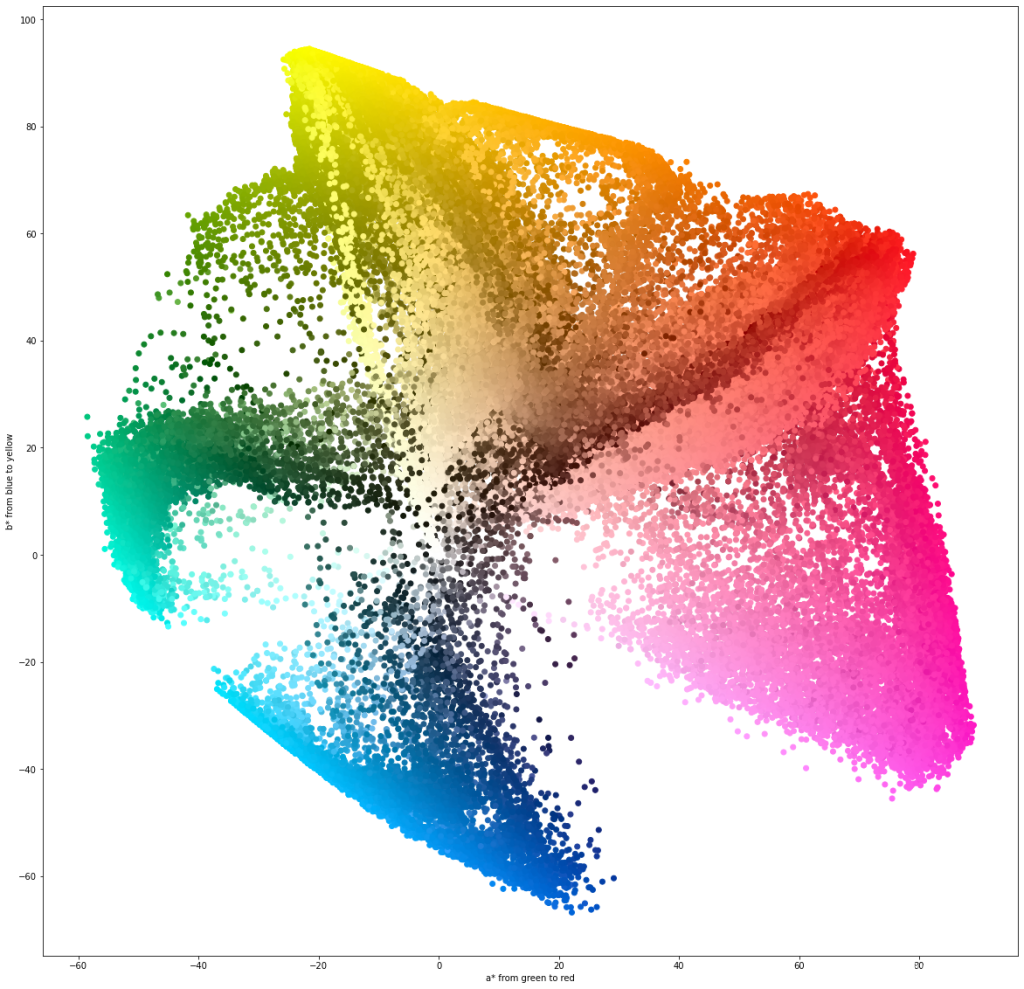
最后我们可以根据颜色,正确地分割图像中的糖果。
def filter_color(L_val_min, A_val_min, A_val_max, B_val_min, B_val_max):
filtered_image = np.copy(cimage)
for xi in range(x):
for yi in range(y):
L_val = lab_img[xi, yi][0]
A_val = lab_img[xi, yi][1]
B_val = lab_img[xi, yi][2]
if L_val > L_val_min and A_val > A_val_min and A_val < A_val_max and B_val > B_val_min and B_val < B_val_max:
pass
else:
filtered_image[xi, yi] = [255,255,255]
return filtered_image
lab_img = color.rgb2lab(cimage)
yellow = filter_color(70, -50, 0, 30, 100)
red = filter_color(30, 25, 100, 0, 100)
green = filter_color(50, -128, -20, 0, 50)
blue = filter_color(50, -40, 30, -128, -20)
white = filter_color(93, -25, 25, -25, 25)
pink = filter_color(50, 20, 128, -50, 0)
fig, ax = plt.subplots(nrows=3, ncols=2, figsize=(20,20))
ax[0][0].imshow(pink)
ax[0][0].set_title(“pink Candies”)
ax[0][0].axis(‘off’)
ax[0][1].imshow(yellow)
ax[0][1].set_title(“yellow Candies”)
ax[0][1].axis(‘off’)
ax[1][0].imshow(red)
ax[1][0].set_title(“red Candies”)
ax[1][0].axis(‘off’)
ax[1][1].imshow(green)
ax[1][1].set_title(“green Candies”)
ax[1][1].axis(‘off’)
ax[2][0].imshow(white)
ax[2][0].set_title(“white Candies”)
ax[2][0].axis(‘off’)
ax[2][1].imshow(blue)
ax[2][1].set_title(“blue Candies”)
ax[2][1].axis(‘off’)
plt.show()

### ⑳ 模拟时钟
使用Tkinter制作一个简单的模拟时钟GUI应用程序。
try:
import Tkinter
except:
import tkinter as Tkinter
import math
import time
class main(Tkinter.Tk):
def __init__(self):
Tkinter.Tk.init(self)
self.x = 150 # 中心点x坐标
self.y = 150 # 中心点y坐标
self.length = 50
self.creating_all_function_trigger()
# 触发器
def creating\_all\_function\_trigger(self):
self.create_canvas_for_shapes()
self.creating_background_()
self.creating_sticks()
return
# 创建背景
def creating\_background\_(self):
self.image = Tkinter.PhotoImage(file='clock.gif')
self.canvas.create_image(150, 150, image=self.image)
return
# 创建画布
def create\_canvas\_for\_shapes(self):
self.canvas = Tkinter.Canvas(self, bg='black')
self.canvas.pack(expand='yes', fill='both')
return
# 创建移动的线条
def creating\_sticks(self):
self.sticks = []
for i in range(3):
store = self.canvas.create_line(self.x, self.y, self.x+self.length, self.y+self.length, width=2, fill='red')
self.sticks.append(store)
return
# 定期刷新
def update\_class(self):
now = time.localtime()
t = time.strptime(str(now.tm_hour), "%H")
hour = int(time.strftime("%I", t))\*5
now = (hour, now.tm_min, now.tm_sec)
# 改变坐标
for n, i in enumerate(now):
x, y = self.canvas.coords(self.sticks[n])[0:2]
cr = [x, y]
cr.append(self.length\*math.cos(math.radians(i\*6)-math.radians(90))+self.x)
cr.append(self.length\*math.sin(math.radians(i\*6)-math.radians(90))+self.y)
self.canvas.coords(self.sticks[n], tuple(cr))
return
现在能在网上找到很多很多的学习资源,有免费的也有收费的,当我拿到1套比较全的学习资源之前,我并没着急去看第1节,我而是去审视这套资源是否值得学习,有时候也会去问一些学长的意见,如果可以之后,我会对这套学习资源做1个学习计划,我的学习计划主要包括规划图和学习进度表。
分享给大家这份我薅到的免费视频资料,质量还不错,大家可以跟着学习

网上学习资料一大堆,但如果学到的知识不成体系,遇到问题时只是浅尝辄止,不再深入研究,那么很难做到真正的技术提升。
一个人可以走的很快,但一群人才能走的更远!不论你是正从事IT行业的老鸟或是对IT行业感兴趣的新人,都欢迎加入我们的的圈子(技术交流、学习资源、职场吐槽、大厂内推、面试辅导),让我们一起学习成长!






















 246
246

 被折叠的 条评论
为什么被折叠?
被折叠的 条评论
为什么被折叠?








